摘要: 一些朋友们在使用Microsoft Office Visio的时候,想要设置文字样式,但是又不熟悉设置的方法?今天这篇教程中就带来了MicrosoftOffice Visio设置文字样式的详细操作方法......
一些朋友们在使用Microsoft Office Visio的时候,想要设置文字样式,但是又不熟悉设置的方法?今天这篇教程中就带来了Microsoft
Office Visio设置文字样式的详细操作方法。
Microsoft Office Visio设置文字样式的详细操作方法
我们需要先打开Microsoft Office Visio软件,在形状框中拖拉出一个形状。
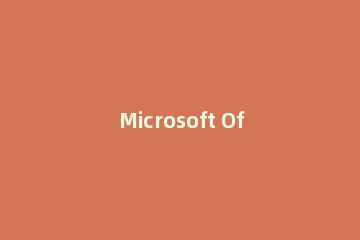
然后我们点击“图形内部”,例如写下一段话。
接着我们点击“开始”,找到形状样式栏,点击“右侧三角形”,进行调节文字效果。
例如选中一种类型文字,点击“形状外部空白处”就会出现你要达到的效果,点击“形状内部”可以重新切换。
看完了上文为你们描述的Microsoft Office Visio设置文字样式的详细操作方法,你们是不是都明白了呀!
版权声明:本站部分文章和图片来源于网络,版权归原作者所有,如果侵犯你的版权,请发邮件,我们将及时删除!

.jpg)
.jpg)




